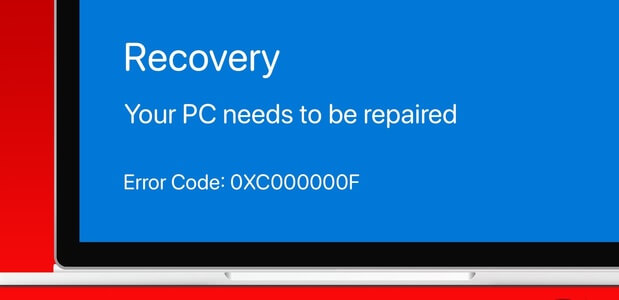Har du noen gang ønsket å holde dine sensitive filer og dokumenter trygge? En måte å oppnå dette på er å passordbeskytte ZIP-filene dine før du lagrer dem eller Del det med noen. I denne artikkelen vil vi veilede deg om hvordan du passordbeskytter en ZIP-fil på Windows (Windows 11 og 10).

Passordbeskyttelse av en ZIP-fil er en fin måte å holde filene dine trygge og skjult for andre som kan ha tilgang til datamaskinen din. Hvis ikke, kan hvem som helst Pakk ut filer på Windows Enkelt. La oss imidlertid starte med artikkelen.
Metode XNUMX: HVORDAN LÅSE EN ZIP-FIL VED HJELP AV WINDOWS EFS
Windows inneholder en krypteringsfunksjon som hjelper til med å beskytte filene og mappene dine, inkludert ZIP-filer, på din Windows-PC. Du må imidlertid ha en versjon Windows pro Education eller Enterprise for metoden for å fungere. Når det er sagt, følg trinnene nedenfor.
Trinn 1: Gå til fil eller mappe du vil sikre gjennom ZIP, høyreklikk på den og velg Vis flere alternativer på kontekstmenyen.
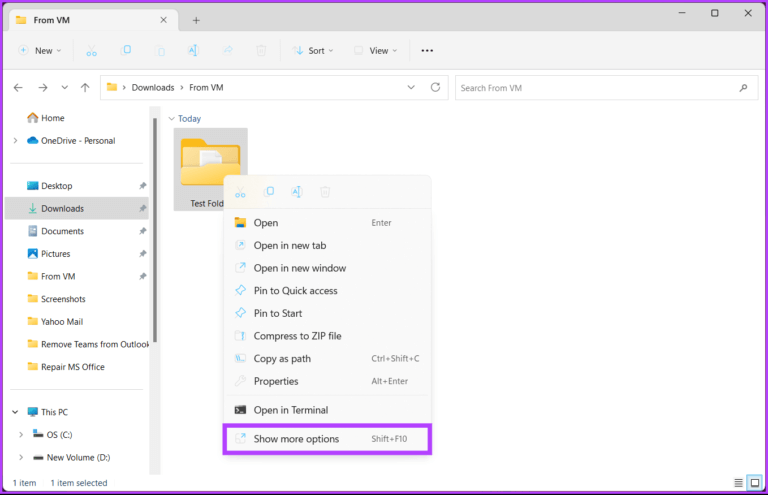
Trinn 2: Velg fra listen "Send til" og klikk på Alternativ "Zip-mappe".
Dette vil opprette en zip-mappe på den nøyaktige plasseringen til den opprinnelige mappen.
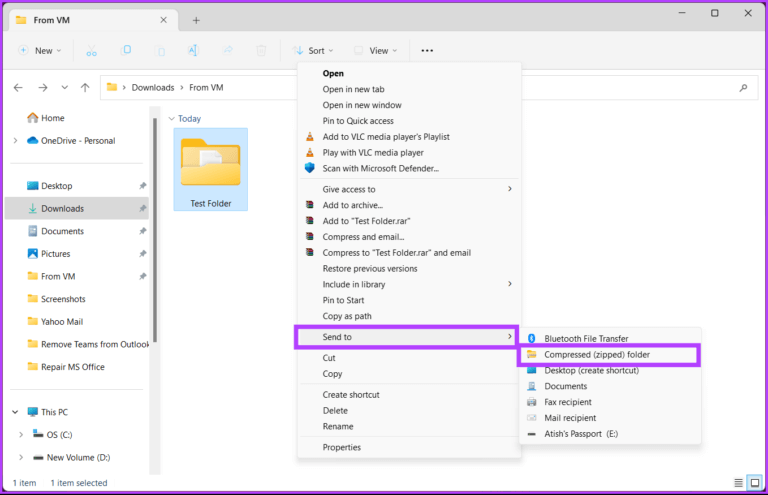
Steg 3: Nå, høyreklikk på ZIP-mappen Hvem vil du beskytte, og hvem? kontekstmenyen , Lokaliser Kjennetegn.
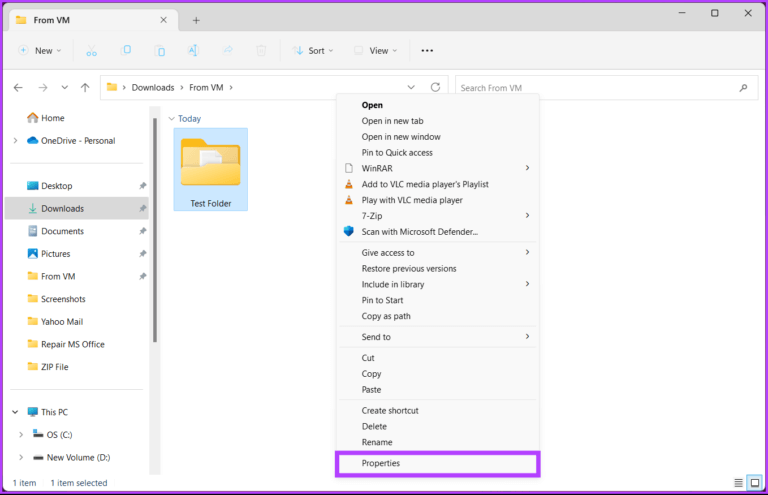
Trinn 4: på Egenskapsvindu , Gå til Avanserte instillinger.
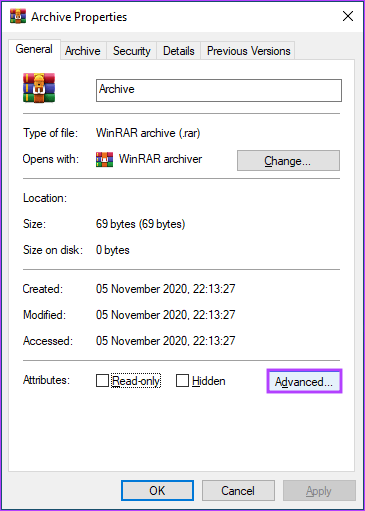
Trinn 5: innenfor et vindu avanserte funksjoner , Lokaliser Kryptering av innhold for å sikre data og klikk OK.
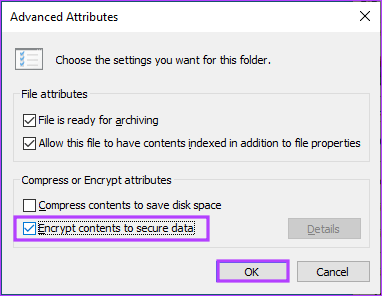
Steg 6: I vinduet Krypteringsadvarsel velger du "Krypter den overordnede filen og mappen (anbefalt)" أو "kun krypter fil" , og klikk "OK".
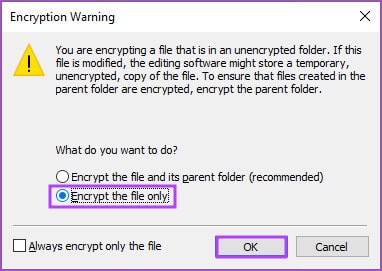
Trinn 7: Klikk nå dekrypteringsnøkkel Og lagre det fra popup-varslingen.
Merk: Hvis denne nøkkelen går tapt, er det ingen måte å dekryptere filen eller mappen på, og du kan aldri se innholdet i filen eller mappen.
Det er det. Du har låst ZIP-filen og mappene på Windows-enheten din. Merk at denne gratis Windows-metoden for å låse en ZIP-fil ikke er laget for å sende filen, men heller for å beskytte den på ett sted.
Hvis trinnene ovenfor og lagring av dekrypteringsnøkkelen er for kompliserte eller du jobber med en Windows Home-enhet som ikke er aktivert, eller du ser etter funksjoner på avansert nivå, kan du gå til neste metode.
Metode 7: Legg til passordet til zip-filen ved hjelp av XNUMX-ZIP
7-Zip er fortsatt et kraftig og mye brukt arkiveringsverktøy som tilbyr eksepsjonell komprimering og støtte for et bredt spekter av formater, samtidig som det forblir helt gratis og åpen kildekode. Følg instruksjonene nedenfor.
Trinn 1: Last ned først 7-zip og installer den på ditt Windows-system.
Når det er installert og alt er satt, går du til neste trinn.
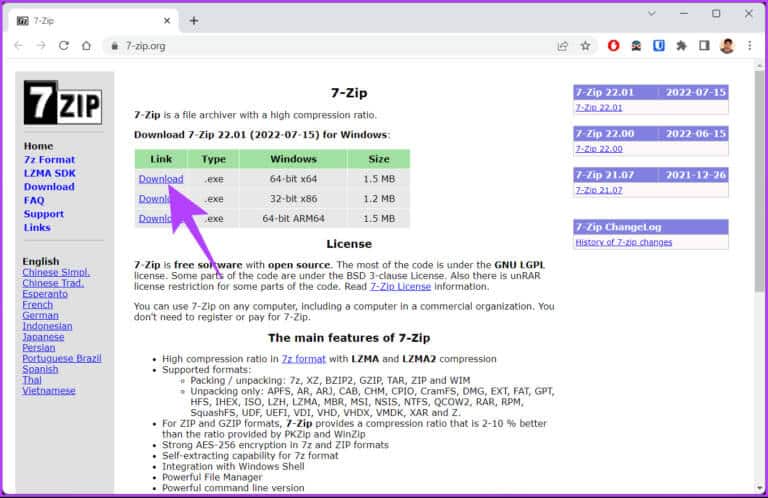
Trinn 2: Lokaliser filer som du vil legge til i ZIP-arkivet, høyreklikker du på en av filene og velger Vis flere alternativer.
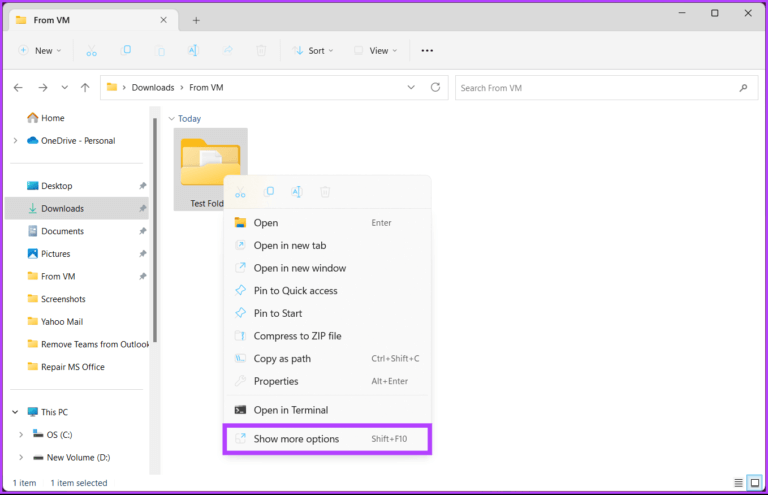
Steg 3: من kontekstmenyen , velg 7-Zip og velg "Legg til arkiv".
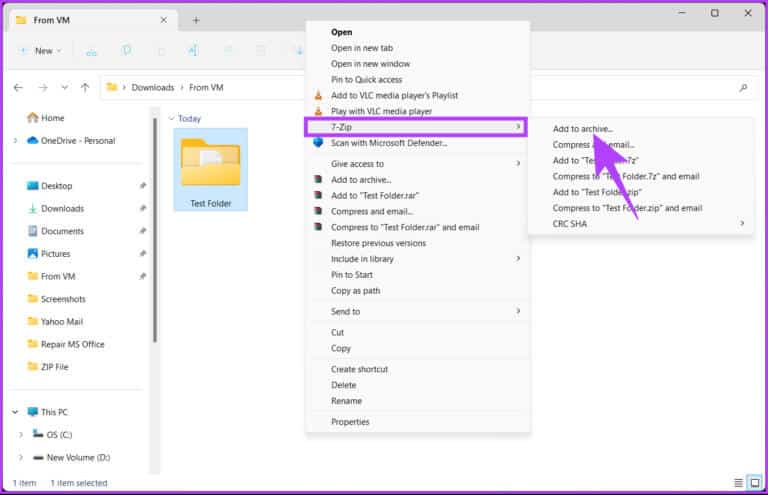
Trinn 4: i vinduet "Legg til i arkiv" Under Kryptering skriver du inn passordet du vil bruke og skriver inn passordet på nytt.
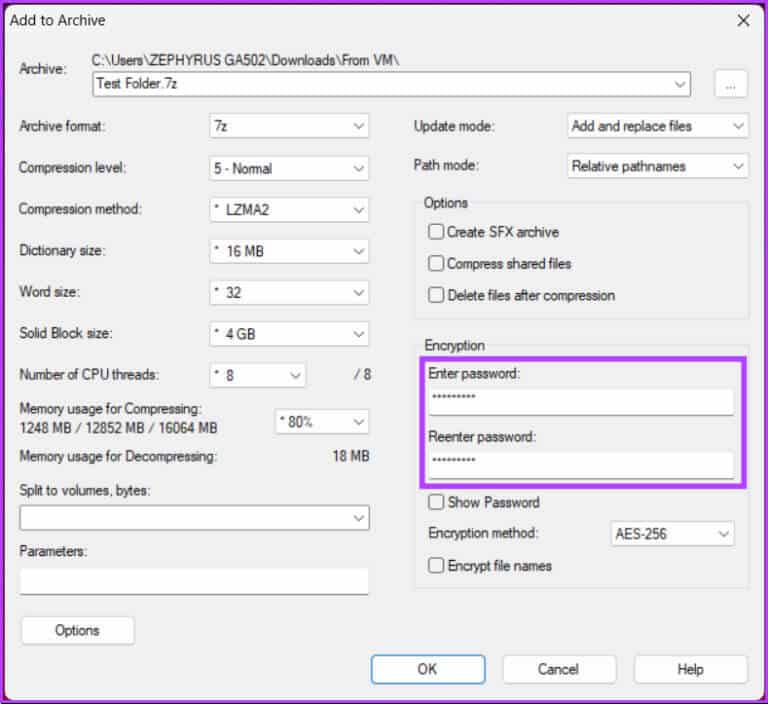
Trinn 5: åpen Nedtrekksmenyen ved siden av Krypteringsmetode, og velg AES-256 , og klikk OK.
Tips: AES-256-krypteringsmetoden er så sikker at amerikanske myndigheter bruker den til å beskytte konfidensiell informasjon.
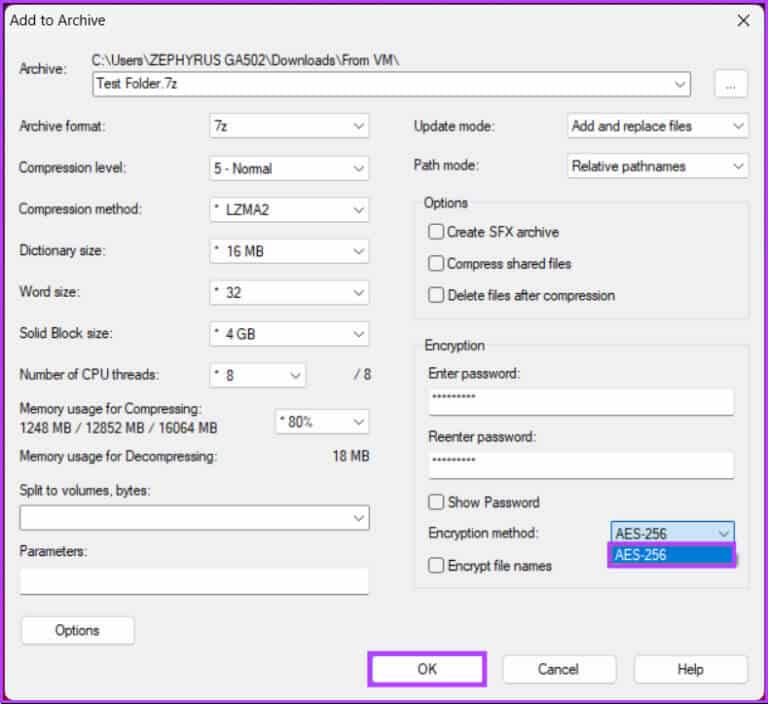
Med dette vil 7-Zip opprette et passordbeskyttet Zip-arkiv i samme mappe som du valgte filene fra. Du vil bli bedt om å skrive inn passordet ditt når du deler denne filen.
Men hvis du komprimerer en større fil, kan 7-Zip bli tregere for deg og kan også begrense bruken av noen avanserte funksjoner. I dette tilfellet kan følgende metode hjelpe deg veldig.
Godt å vite: Topp 5 verktøy for å pakke ut RAR-filer på Windows 11
Metode XNUMX: Krypter en zip-fil med WinRAR
WinRAR er et annet populært verktøy med et godt brukergrensesnitt, bedre komprimeringshastighet og noen avanserte funksjoner, som å lage selvutpakkende arkiver og reparere skadede arkiver, noe som kan være nyttig for noen brukere.
På den annen side er den eneste ulempen med WinRAR at den bare støtter et begrenset utvalg av formater sammenlignet med 7-Zip. Når det er sagt, følg trinnene nedenfor.
Trinn 1: Last ned først WinRAR og installer den på din Windows-enhet.
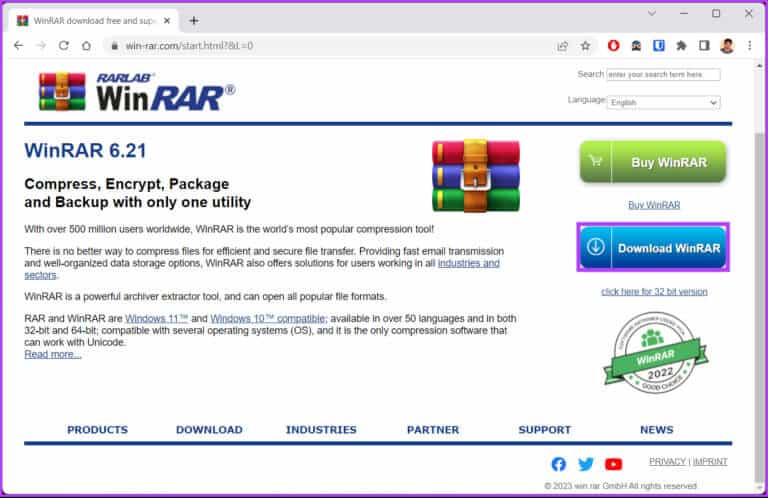
Når det er installert og alt er satt, går du til neste trinn.
Trinn 2: Lokaliser filer som du vil legge til i ZIP-arkivet, høyreklikk på en av filene og velg "Legg til i arkiv" من kontekstmenyen.
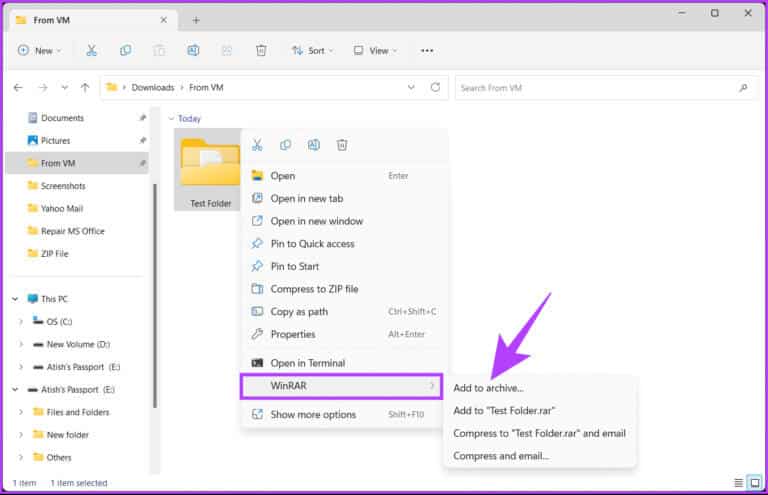
Steg 3: i vinduet "Arkivnavn og parametere" , Klikk Lag et passord.
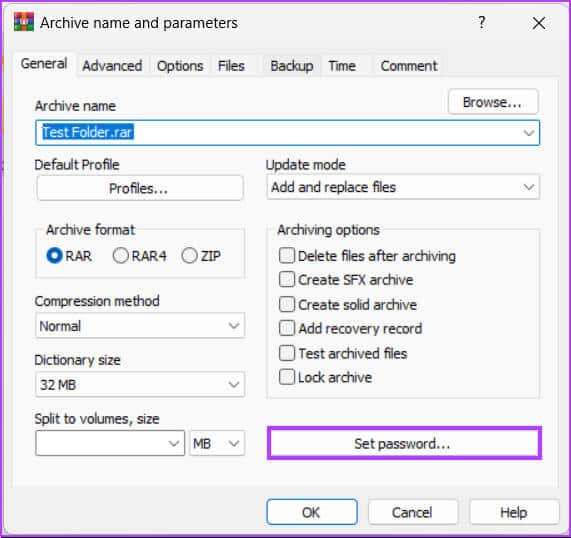
Trinn 4: Lokaliser Felt for inntasting av passord Og skriv ditt passord. Skriv inn det samme passordet i feltet "Skriv inn passordet på nytt for å bekrefte" og klikk "OK".
Merk: I tillegg til det kan du også kryptere filnavn.
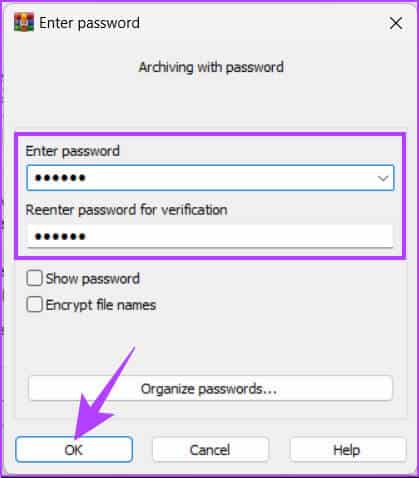
Trinn 5: i vinduet "Arkiver med passord" , velg arkivformatet til ZIP og klikk "OK".
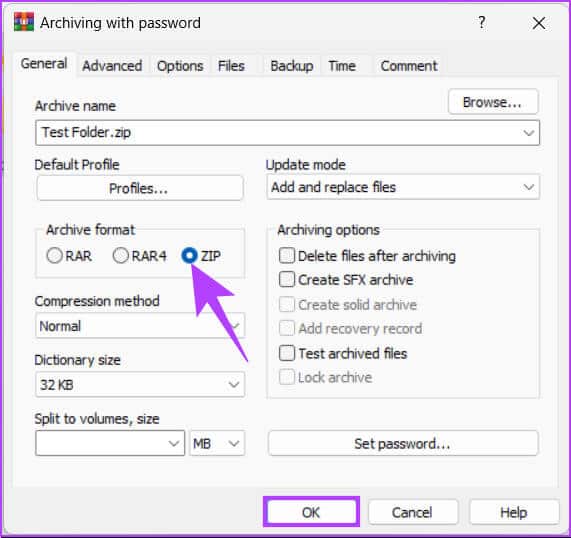
Vær så god. WinRAR vil opprette et nytt ZIP-arkiv, som, når det deles, vil be om passordet for å pakke ut filen.
Hvis du har noen spørsmål vi savnet i artikkelen, se FAQ-delen nedenfor.
Ofte stilte spørsmål om passordbeskyttelse av en zip-fil på Windows
Q1. Er ZIP-filer automatisk kryptert?
Svar: ZIP-filer krypteres ikke automatisk. Du kan imidlertid kryptere innholdet i en ZIP-fil med et passord. Dette kan være den rette måten å beskytte sensitive filer eller data som du ikke vil at andre skal få tilgang til.
Q2. Hvilken passordalgoritme bruker ZIP-filer?
Svar: ZIP-filer bruker ZipCrypto-passordalgoritmen. Det er imidlertid nødvendig å merke seg at denne algoritmen er relativt svak. Derfor anbefaler vi å bruke AES-krypteringsalgoritmen når du krypterer ZIP-filer.
Q3. Hva er risikoen ved å åpne ZIP-filer?
Svar: ZIP-filer kan inneholde skadelig programvare eller virus som kan infisere datamaskinen eller enheten din. Cyberkriminelle kan også bruke ZIP-filer for å levere phishing-e-post eller spam-meldinger. I tillegg kan åpning av zip-filer fra ukjente eller ikke-klarerte kilder føre til installasjon av uønsket programvare eller tyveri av sensitiv informasjon.
ZIP låser filene og mappene dine
Enten du deler viktige dokumenter med kolleger eller lagrer personlig informasjon på datamaskinen din, kan å legge til et passord i ZIP-filene dine gi et ekstra lag med sikkerhet og trygghet. Nå som du vet hvordan du passordbeskytter en ZIP-fil på Windows 11 og 10, kan du raskt og effektivt holde sensitive data beskyttet mot nysgjerrige øyne.